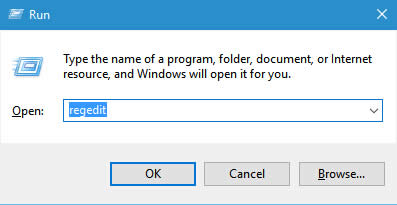怎么给Windows10添加一个黑暗的主题
很多人喜欢黑暗的背景,特别是当导航菜单在其计算机上。一些视力障碍的用户,也找找一个"黑暗"或高对比度主题更易于阅读。
默认情况下,Windows10小部件、 菜单、 电子邮件客户端和边缘的浏览器都有黑色或蓝色文本在白色或灰色的背景上。然而,通过调整几个设置,你可以给整个操作系统黑暗的主题。
编辑注册表中的主题
1.通过打 Windows + R 和运行字段中键入"regedit"打开注册表编辑器。
2.导航到 HKEY_LOCAL_MACHINE\SOFTWARE\Microsoft\Windows\CurrentVersion\Themes 通过在左侧的窗口中打开树型。
3.通过窗口窗格中右键单击并选择-关键 > 新创建一个新的密钥
4.命名键"进行个性化设置"并打开它。
5.通过在右窗格中右键单击,然后选择新建创建一个新的 DWORD (32 位) 值 > DWORD (32 位)。
6.名称"AppsUseLightTheme"的 dword 值。
7.将 DWORD 值设置为 0。若要打开 dword 值,只需双击它。
8.导航到 HKEY_CURRENT_USER\SOFTWARE\Microsoft\Windows\CurrentVersion\Themes\Personalize。
9.创建新的 DWORD (32 位) 命名为"AppsUseLightTheme"。当在步骤 5 和 6 中,您创建 DWORD 用鼠标右键单击右窗格中,选择新 > DWORD (32 位) 和键入名称。
10.将其值设置为 0。
11.关闭注册表编辑器并重新启动您的 PC。
(如下所示) 您设置菜单现在应该在黑色背景上有白色文本。
在 Windows 邮件中设置一个黑暗的主题
更改注册表设置如上所示也应该切换到黑暗主题 Windows 10 默认邮件应用程序。但是如果它不交换或您想要切换邮件但触及其他菜单,请执行以下步骤。
1.启动邮件。
2.单击要转到设置菜单的窗口左下角的齿轮图标。
3.从设置菜单中选择个性化设置。
4.选择黑暗的主题。
您的收件箱和邮箱列表现在应该是黑暗的。
微软边缘改黑暗主题
1.启动 Microsoft 边缘。
2.通过单击窗口右上角的 3 点图标打开菜单。
3.选择设置。
4.从主题下拉列表选择黑暗。
边缘菜单栏现在应该是白色的黑色。
选择高对比度主题
很多用户不会想要这到目前为止,但如果你想任务栏、 开始菜单和甚至你窗口控件在一个黑色的背景上有浅色文本,您可以切换窗口 10 到高对比度主题。这里是如何。
1.右键单击桌面并选择进行个性化设置。
个性化设置
2.从左窗格中选择主题。
主题 settings3。单击主题设置。
4.选择高对比度 #1、 #2 高对比度或高及对比黑色。
你的整个桌面和开始菜单将在深色背景上有浅色文本。
……